Hvordan aktivere feilsøkingsmodus på Samsung Galaxy J2/J3/J5/J7?
For de som eier en Samsung Galaxy J-telefon, vil du kanskje vite hvordan du feilsøker enheten din. Når du feilsøker telefonen, får du tilgang til utviklermodusen som gir deg flere verktøy og tilpasningsmuligheter sammenlignet med standard Samsung-modus. Følgende er en guide for hvordan du aktiverer USB-feilsøking på Samsung Galaxy J2/J3/J5/J7.
Aktiver utvikleralternativ i Samsung Galaxy J Series
Trinn 1. Lås opp telefonen og gå til Innstillinger. Under Innstillinger, bla ned og åpne Om enhet > Programvareinfo.
Trinn 2. Under Om enheten finner du Byggnummer og trykker syv ganger på det.
Etter å ha trykket syv ganger på den, vil du få en melding på skjermen om at du nå er en utvikler. Det er det du har aktivert utvikleralternativet på din Samsung Galaxy J.
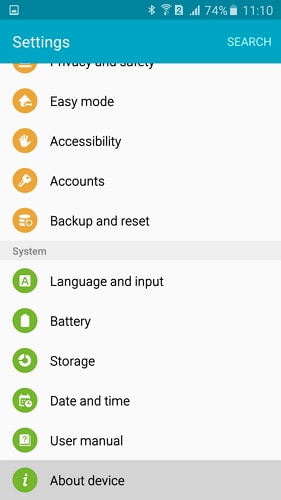
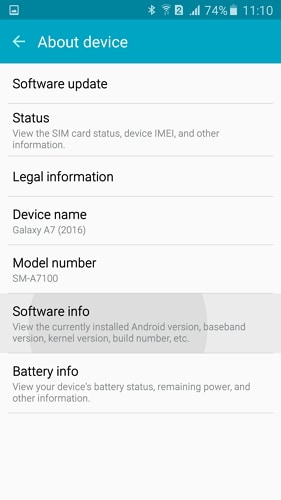

Aktiver USB-feilsøking i Samsung Galaxy J Series
Trinn 1. Gå tilbake til Innstillinger. Under Innstillinger, Rull ned og trykk på Utvikleralternativ.
Trinn 2. Under utvikleralternativ, trykk på USB-feilsøking, velg USB-feilsøking for å aktivere det.
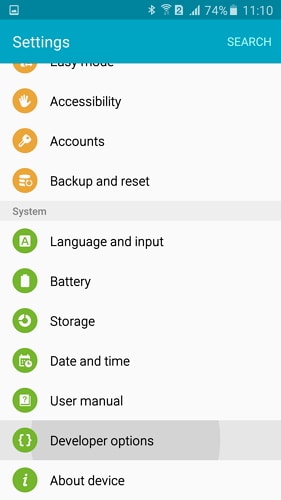
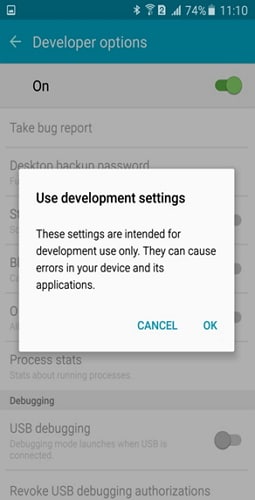
Det er det. Du har aktivert USB-feilsøking på din Samsung Galaxy J-telefon.
Siste artikler